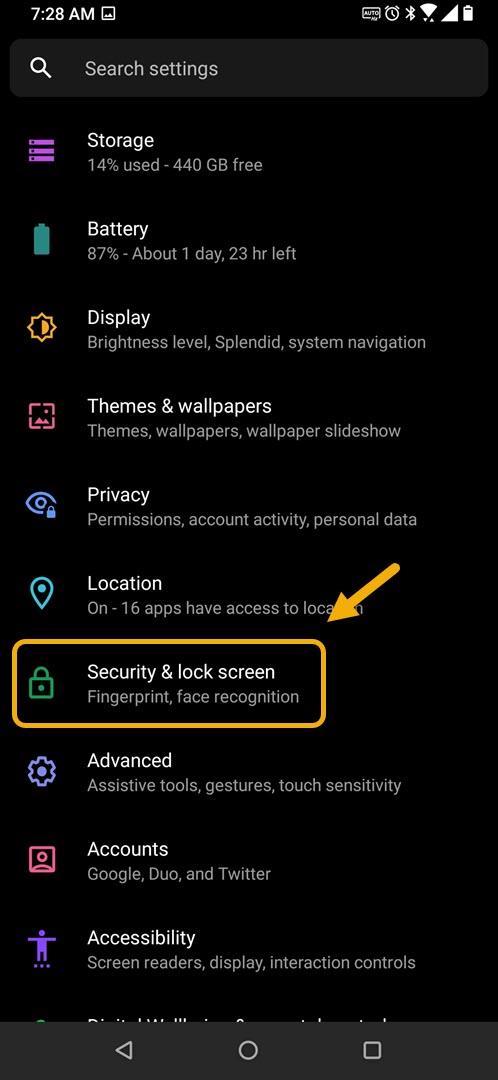Você pode alterar as animações de desbloqueio de impressão digital do ROG Phone 3 nas configurações de impressão digital e tela de desbloqueio. Você pode escolher entre diferentes designs, como Crystal, Halo, Lightning ou None. Quando você desbloquear o telefone usando sua impressão digital, a animação escolhida será exibida.
O Asus ROG Phone 3 é um dos modelos de smartphone Android mais poderosos a ser lançado este ano. É projetado especificamente para jogos com vários recursos que podem melhorar a maneira como você joga seus jogos favoritos, como um poderoso chip Snapdragon 865+, 16 GB de RAM, uma tela AMOLED com taxa de atualização de 144 Hz e uma bateria de 6000 mAh. Se você está procurando um telefone para jogos, não há como errar com este modelo.
Configure a animação da impressão digital em seu Asus ROG Phone 3
Quem disse que desbloquear seu smartphone usando sua impressão digital é uma experiência enfadonha? Com este modelo, você pode fazer com que a exibição da tela desbloqueie animações. Embora isso não melhore de forma alguma o desempenho ou a segurança do dispositivo, é um colírio para os olhos refrescante que você pode mostrar aos seus amigos.
Alterar a animação de desbloqueio da impressão digital do seu telefone
Você pode escolher animações de Crystal, Halo, Lightning ou pode optar por não mostrar nenhuma animação seguindo estas etapas.
Tempo necessário: 2 minutos.
Desbloquear animações
- Toque em Configurações.
Você pode fazer isso deslizando para cima na tela inicial e tocando no ícone Configurações.

- Toque em Segurança e tela de bloqueio.
É aqui que você pode acessar suas configurações de impressão digital e reconhecimento facial.

- Toque em Impressão digital (será solicitado que você desbloqueie o telefone).
É aqui que você pode acessar as configurações de segurança de impressão digital do telefone.

- Toque em Desbloquear animações.
Aqui é onde você pode escolher sua animação preferida.

- Escolha a animação desejada e clique em aplicar.
Isto irá definir a animação escolhida para tocar quando você desbloquear o telefone.

Depois de realizar as etapas listadas acima, você irá alterar com sucesso as animações de desbloqueio de impressão digital do ROG Phone 3.
Visite nosso canal do Youtube androidhow para mais vídeos de solução de problemas.